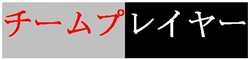PS4とPS5のダウンロード速度に夢中になっていますか? あなただけではありません。アップデートが完了するのを待つほどゲームの夜を殺すことはできません。AAAゲームの最もエキサイティングなことは、ゲームのインストールを待つことではありません。
幸いなことに、ダウンロード速度と一貫性を向上させるために使用できる小さなヒントやハックがたくさんあります。 これらのいくつかはコンソールレベルであり、いくつかはルーターレベルであり、いくつかは全体としてもう少し…劇的です。
それで、他のみんなが「どこにドロップピンするのか」と尋ねているのなら? Call of Duty:Warzoneで、「いつドロップピンするのか」と尋ねているので、読んでみて、仲間がロビーで蹴っている理由にならないようにする方法を学びましょう。遊んでいます。 誰もあなたに言っていませんが、はい、彼らもそれにうんざりしています。
ps4 / ps5のダウンロード速度を向上させるための最良の方法
ゲームをPC、PS5、さらには電話にダウンロードする場合でも、ダウンロードは同じように機能します。最速のインターネット接続でも有限であり、他のデバイスと一緒に使用しようとすると、以前は高速だったインターネットが前向きに感じられます。鈍い。
したがって、ボイスチャットに参加している場合、オンラインマルチプレイヤーゲームをプレイしている場合、またはゲームをダウンロードまたは更新しようとしているときに映画をストリーミングしている場合は、処理速度が低下します。
今はあなたのインターネット接続を把握する良い機会でもあるので、あなたはあなたが打つべき速度を知っています。 に移動 Speedtest.net 接続でどのような速度が可能かを確認してください。
ダウンロードがまだ苦労している場合は、次のヒントが役立つ場合があります。
有線接続を使用する
PS4またはPS5のダウンロード速度を向上させる最も速くて簡単な方法は、イーサネットケーブルをつかんで、ルーターとコンソールを接続することです。 有線接続は、無線接続よりも高速で信頼性が高く、セットアップが簡単です。したがって、物理的なスペースが許せば、これが最も速くて簡単な変更になります。
ルーターが何マイルも離れている場合は、家の電気ケーブルを介してルーターに接続できる電力線ネットワークアダプターへの投資を検討することをお勧めします。 1つのアダプターをアダプターの近くのソケットに接続し、別のアダプターをコンソールの近くに接続する必要があります。 すべてのセットアップが完了したら、コンソールをセカンダリアダプターに配線すれば、準備は完了です。
TP-LinkAV600パワーラインイーサネットアダプターキット
$ 39.99 $ 37.99表示
見る
ネットワークNは、AmazonAssociatesやその他のプログラムを介した対象となる購入からコミッションを獲得します。
コンソールは新しい接続を認識するはずですが、安全のためにダウンロードを再開する前に、PS4 / PS5でインターネット接続をテストすることをお勧めします。
Restモードを利用する
ちなみに、PS4ユーザーは、RESTモードがゲームのダウンロード速度を向上させたと常に主張してきました。
これは確認されたことはありませんが、以前に衛生上の注意を読んだ場合は理にかなっています。レストモードでは、コンソールは基本的に昼寝をしており、オンライン対応のタスクには使用されていません。つまり、同じ帯域幅を使用できます。できるだけ。
レストモードにはもう1つの利点があります。再生を停止したときにコンソールをレストモードにすることで、PlayStationにいないときでもダウンロードできるので、双方にメリットがあります。
これが機能することを確認するには、[設定]>[システム]>[省電力]に移動します。[休止モードで使用可能な機能]で、[インターネットへの接続を維持する]がオンになっていることを確認します。 その後、ダウンロードは通常どおり続行されます。
GoogleのDNS設定を使用する
DNS(ドメインネームシステム)は、消費者をインターネット上のさまざまな場所に接続するipの膨大なリストを持つサーバーです。 電話帳のように考えると、DNSには一連のさまざまなオプションがありますが、賢いお金はGoogleが提供するものを使用することです。
GoogleのDNSサーバーは非常に高速であり、それらの設定をプラグインすることで、可能な限り最高の電話帳を使用しているので、より高速になるはずです。
DNSがTL; DRの場合、本当に知っておく必要があるのは、これらのサーバーを接続する必要があるということだけです。
これを行うには、有線アカウントの設定と同じように、[設定]>[ネットワーク]>[設定]>[インターネット接続の設定]に移動します。 次に、LANケーブルを使用している場合は[LANケーブルを使用する]を選択し、次に[DNS]を選択します。
プライマリDNSを8.8.8.8に、セカンダリDNSを8.8.4.4に変更します
正しく理解すると、次のようになります。
| オプション | 入力 |
| IPアドレス設定 | 自動 |
| DHCPホスト名 | 指定しないでください |
| DNS設定 | マニュアル |
| プライマリDNS | 8.8.8.8 |
| セカンダリDNS | 8.8.4.4 |
| プロキシサーバー | 使用しないでください |
| MTU設定 | 自動 |
より良いインターネット接続を取得する
まだ問題がありますか? それはおそらくあなたのインターネットサービスプロバイダーとチャットする時です。
残念ながら、上記を試してもPS4 / PS5のダウンロード速度が遅い場合は、必要な速度を得ることができるように、より高速な接続に接続する必要があります。
これは明らかにコストのかかるソリューションですが、余裕があれば長期的には多くの時間を節約できます。
これで、PS4とPS5のダウンロード速度を向上させるための最良の方法がわかりました。 上記の提案の1つがお役に立てば、すぐにゲームに戻ることができます。